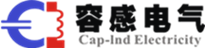对于许多没有使用过s7-200plc的朋友来说,许多问题可能会成为每个人的障碍,而且很难入门。以下是向您介绍使用s7-200plc时的第一步的示例,以帮助您完成使用西门子plc的第一步。我希望在本文中实现的功能是按下开关点亮输出点。
本篇文章小编可以帮助您在使用西门子S7-200时解决以下问题:
(1)准备哪些硬件以及软件?
(2)如何连接plc?
(3)如何与plc通讯?
(4)程序如何编写?
(5)plc如何调试?
工具/原料 使用V4.0 STEP 7 MicroWIN编程软件的计算机 一条PPI编程电缆 一台西门子S7 200CPU 方法/步骤
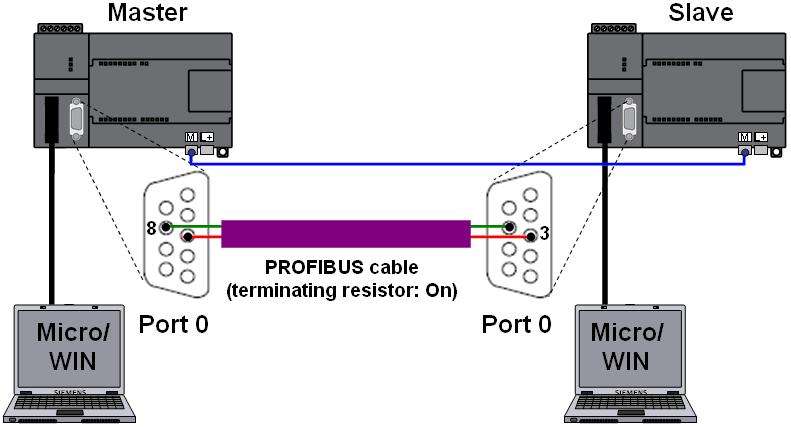
1、准备哪些硬件以及软件?
首先使用S7-200plc时,硬件准备有:S7-200 CPU,例如CPU226XP(订货号:6ES7) 2162BD23-0XB8) CPU226XP
2、编程电缆PC/PPI电缆USB PC/PPI电缆
3、编程使用的软件是:SETP7-Micro/Win V4.0 SP9, 还需要准备一台装有Windows 7的电脑 ,内存在8g以上,有了硬件,需要在计算机上安装V4.0 STEP 7 MicroWIN编程软件。根据旧工程师的说法,SETP7用于编程S7-300等系列西门子plc,不能编程S7-200。与其他软件一样,一旦正确安装了编程软件,您将在桌面上看到如下图所示的图标。此时,我们已准备好进行下一步的调试!
4、如何连接plc?
从接线图中可以看出,我们所需要做的就是为PLC供电,为数字输入供电。 确保接线。
5、如何与PLC通讯?
a.使用西门子plc专用连接编程电缆 将编程电缆的USB端口插入计算机,将DB串形接口插入PLC的PORT0或PORT1,然后 西门子plc模式开关设置为run。
b.打开SETP7-Micro/Win软件,在编程软件左边工具栏左侧设置,在整个界面左侧单击设置PG/PC界面。
6、在弹出的对话框中,点击PC/PPIcable选项并单击属性
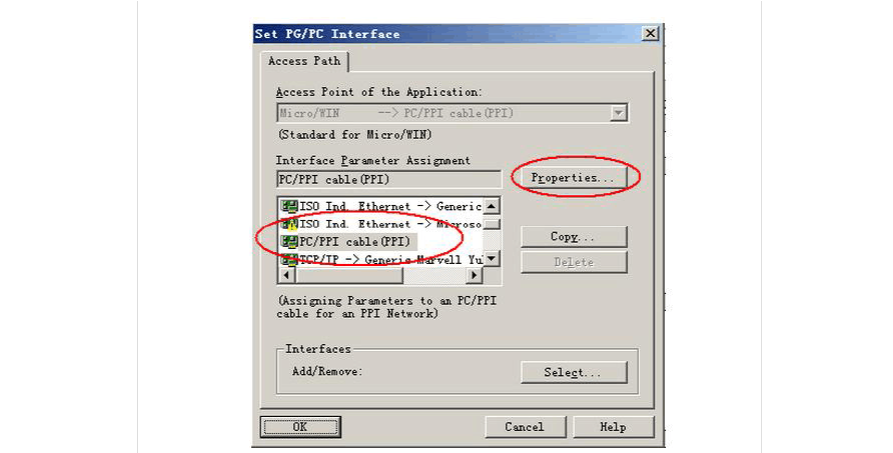
7、然后保存并关闭相应的对话框,返回编程软件的初始界面,然后单击Communication
8、将显示以下界面:
9、检查所有波特率后,双击以刷新。 如果出现以下页面,则表示PC和PLC之间的通信成功。
10、编程步骤如下
打开编程界面,可以添加常闭触点、延时继电器等,同样的方法添加输出线圈,需要为其分配正确的地址输入和输出。打开下载界面,下载成功后,可以调试PLC进一步测试具体是否可以实现功能。
如何调试PLC?
首先将模式开关设置为RUN,然后在输入点I0.0上切换开关,以查看输出点是否亮起。此时,它表明我们的程序和PLC正常运行,打开状态表,然后在地址栏中输入要监视的地址。
以上就是小编为大家介绍西门子s7-200plc常见问题,对很多初学者有很大的帮助,如果初学者有这方面的需求,请咨询容感电气!